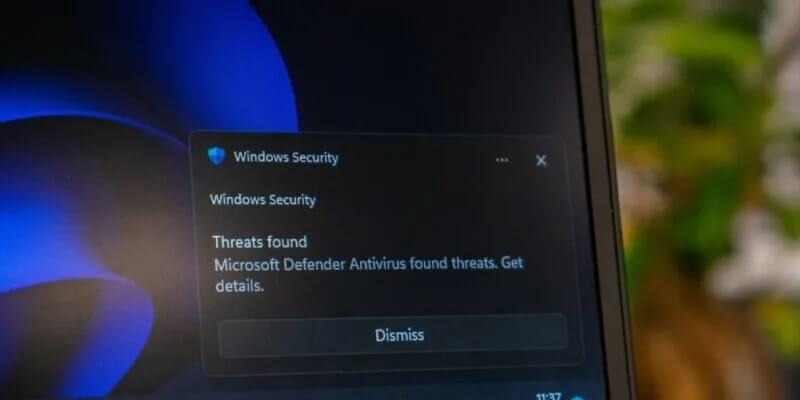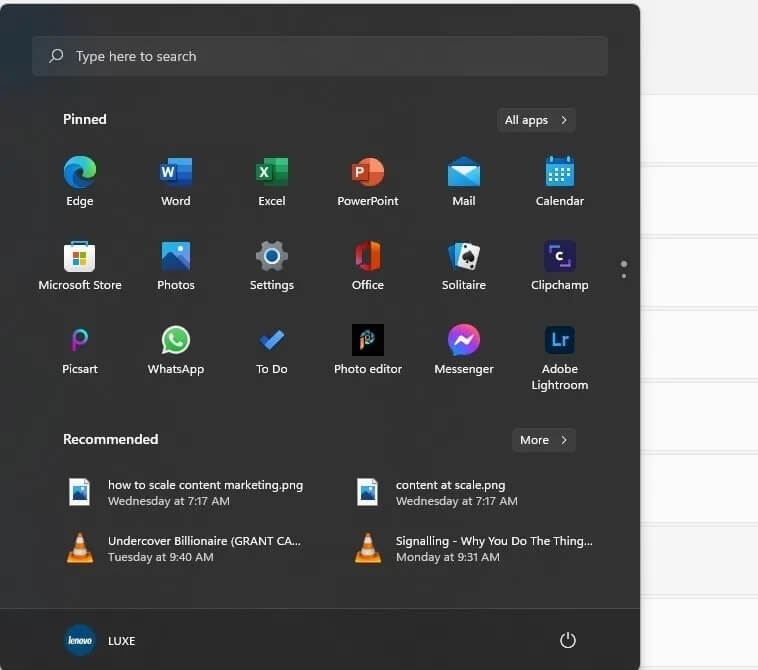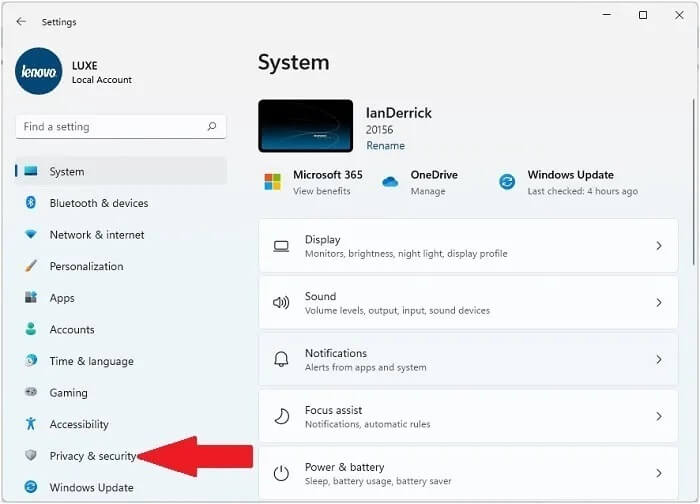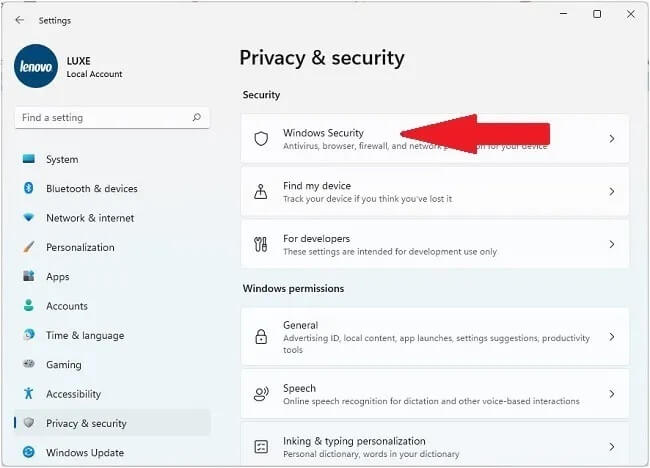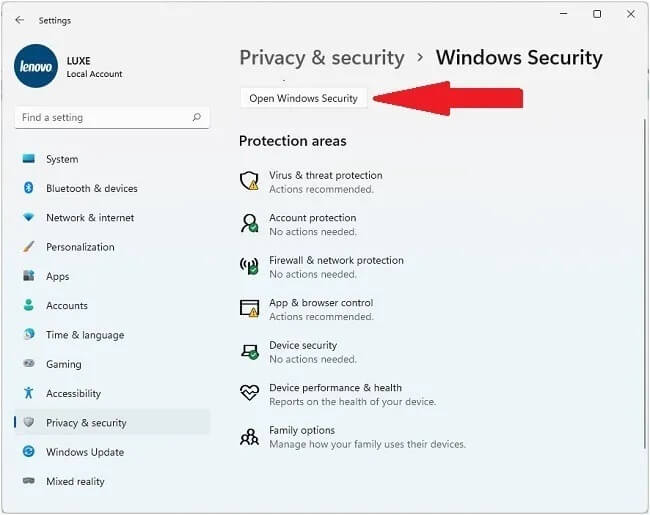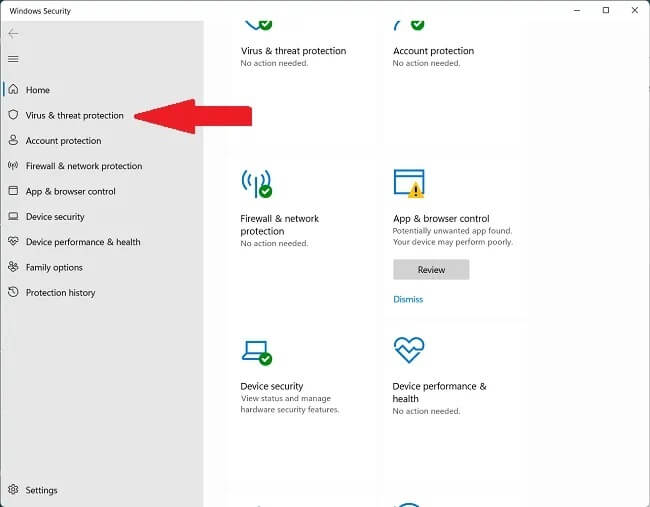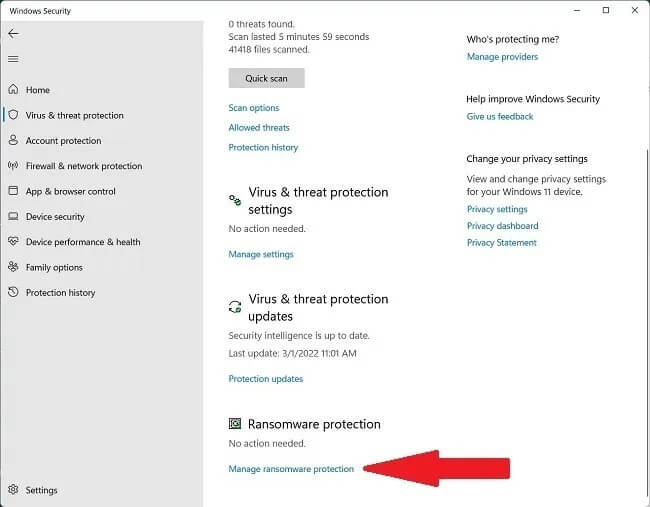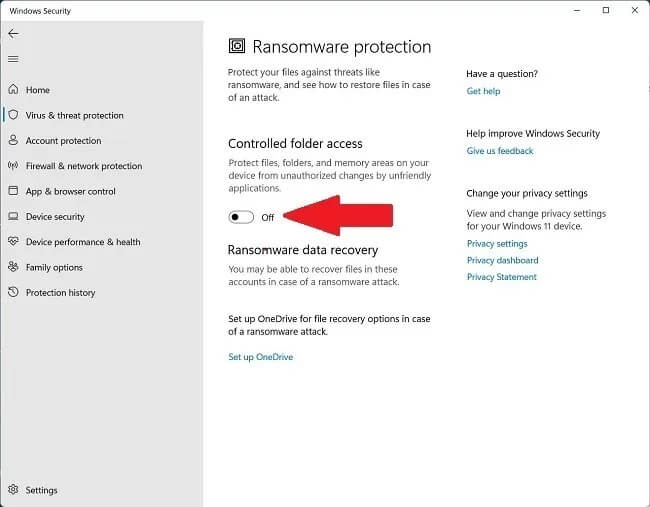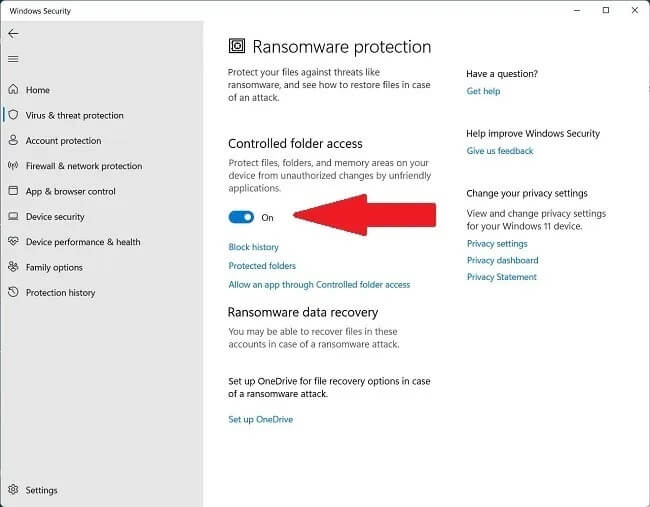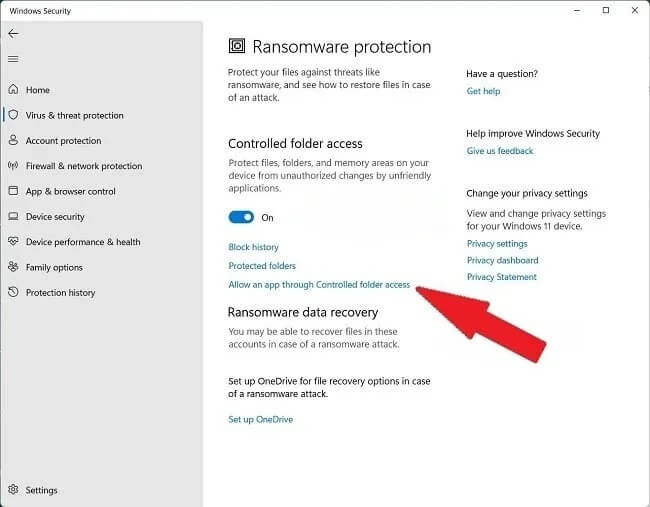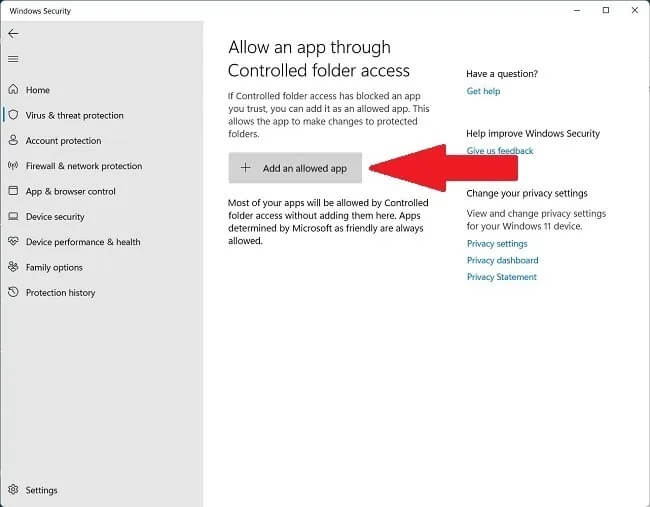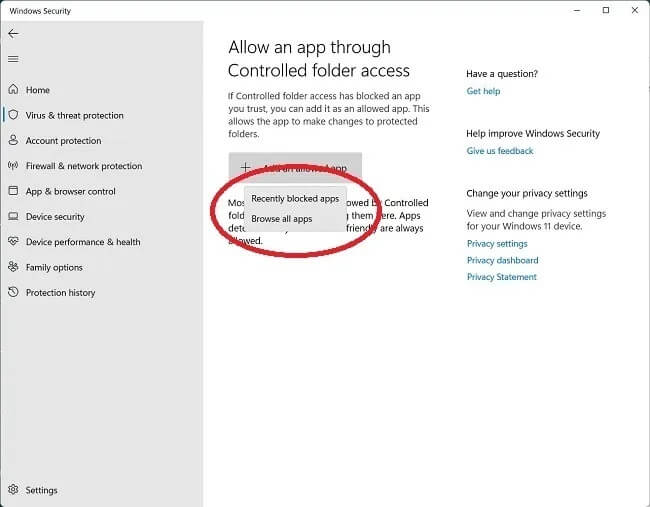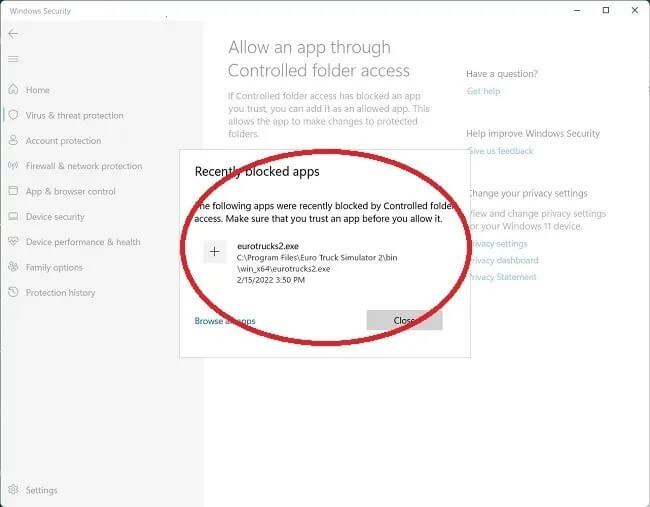Windows'ta fidye yazılımı koruması nasıl etkinleştirilir
Daha uzun koruma Fidye yazılımı Cihazınızın güvenliğini sağlamaya yardımcı olmak için Windows 11 ile birlikte gelen kullanışlı bir özellik saldırılara karşı Programlar fidye yazılımı. Ancak, fidye yazılımı koruması tüm Microsoft cihazlarında varsayılan olarak devre dışıdır. Nedenini öğreneceğiz ve ayrıca nasıl olduğunu keşfedeceğiz Güvenlik ayarlarından etkinleştirin.
Windows 11'de fidye yazılımı koruması nasıl etkinleştirilir
Bu değişiklikleri yapmaya çalışmadan önce bir yönetici hesabı kullandığınızdan emin olun. Konuk kullanıcıların bu özelliğe erişimi yoktur.
- Win düğmesine tıklayın ve Başlat menüsünü aşağı kaydırarak Ayarlar (Ayarlar) sekmesine gelin. Ayarlar menüsünü açmak için üzerine tıklayın.
Bunu yapmanın başka bir yolu, sabitlenmiş öğelerdeki Ayarlar simgesini bulmak veya “ bulmak için arama çubuğunu kullanmaktır.Ayarlar".
- Sekmeyi başlattıktan sonra”Ayarlar, Seçin "Gizlilik ve güvenlik."
- Liste ara Windows Güvenliği.
- Düğmesini tıklayın Windows Güvenlik Kilidi Fidye yazılımı ayarlarına erişmek için.
- Yeni bir pencere açılacaktır. Burada, “Virüs & Tehdit, Koruma” menü öğesine tıklayın ve bir seçenek bulmak için aşağı kaydırın "Fidye Yazılımı Koruması".
- tık “Fidye Yazılım Koruma Departmanı” Fidye yazılımı içeren seçeneklerin listesi için.
- Bir seçenek arayın “Klasör Erişim Kontrolü“Sağ tarafta.
- ödenek Anahtar Etkinleştirmek için.
- Fidye yazılımı koruması şimdi etkinleştirildi. Burada, korumalı klasörlerde yanlış pozitif olarak test edilebilecek program klasörlerini (beyaz liste) de ekleyebilirsiniz.
Aktif fidye yazılımı koruması olan bir bilgisayar nasıl kullanılır?
Fidye yazılımı koruması etkinleştirildiğinde, kontrol edilen klasöre erişebilmek için favori programlarınızdan bazılarını beyaz listeye eklemeniz gerekecektir. Bu adımlar, yanlış pozitiflerden kaçınmanıza ve daha yeni yazılım yüklemenize yardımcı olacaktır:
- tık "Bir uygulamanın klasöre kontrollü erişime sahip olmasına izin ver" Klasör Erişim Kontrolü penceresinde.
- tık "İzin Verilen Uygulama Ekle".
- set Tüm uygulamalara göz atın"Ya “Son Engellenen Uygulamalar” Hangi Windows Güvenliği'nin (eski adıyla Windows Defender) arşivlendiğini veya engellendiğini öğrenin.
- kurşun seçimi Tüm uygulamalara göz atın.exe uzantılı tüm yürütülebilir dosyaları seçmenize izin veren bir açılır pencere açmak için.
- içinde Son zamanlarda engellenen uygulamalarKötü amaçlı veya istenmeyen uygulamaları kaldırabilir veya saklamak istediğiniz uygulamaları iade edebilirsiniz.
- Fidye yazılımı olarak işaretlenmiş faydalı yazılım veya uygulamalardan kaçınmak için bunları "Korumalı klasörler".
Fidye Yazılımı Korumasını Etkinleştirmek için 3 Neden
Fidye yazılımı koruması, bu nedenlerle Windows PC'nizin gerekli bir özelliğidir.
1. Gasp ve sömürünün önlenmesi
Çoğu fidye yazılımı, bilgisayar hızlarını yavaşlatarak, dosyalarınıza erişmenizi veya onları kapatmanızı engelleyerek kullanıcıları istismar eder ve şantaj yapar. Fidye yazılımı saldırıları, herhangi bir kuruluş veya düzeydeki PC'leri ve dizüstü bilgisayarları etkileyebilir ve verilerinizi rehin alabilir. Bu saldırılar işinize zarar verebilir, size paraya mal olabilir ve şirketinizin itibarını zedeleyebilir. Fidye yazılımı korumasını açmak, bilgisayarınıza gelebilecek olası saldırıları önleyecektir.
2. Verilerinizi kayıp, bozulma, silinme veya hırsızlığa karşı koruyun
Fidye yazılımı saldırıları verileri kontrol eder, şifreler ve bunlara erişmenizi engeller. Ayrıca verilerinizi silebilir, zarar verebilir veya çalabilirler.
Bilgisayarınızda fidye yazılımı koruması çalıştırmak, kötü amaçlı yazılımları tespit edip bildirmenize ve bilgisayar sisteminizde hasara yol açmadan önce onu silmenize yardımcı olur.
Fidye yazılımı koruması neden devre dışı bırakıldı?
Varsayılan olarak, fidye yazılımı koruma özelliği devre dışıdır. İşte neden.
- Windows Güvenliği'nin yanlış pozitifleri algılamasını önlemek için
- Önlem olarak, Windows Güvenliği'nde fidye yazılımı koruması devre dışı bırakılmıştır. Bu, Windows Güvenliği'nin meşru programları yanlış pozitif olarak işaretlemesini engeller.
Bu sayede klasörlere erişim kontrolü gerektiren birçok program işlevlerini sorunsuz bir şekilde gerçekleştirebilmektedir.
Üçüncü taraf bir antivirüs kullanabilirsiniz
Bilgisayarınıza üçüncü taraf bir virüsten koruma yazılımı yüklediğinizde, otomatik olarak Windows'un (Defender) korumasını üstlenir. Windows güvenliği devre dışı bırakıldığında, yeni antivirüs yazılımı klasör erişiminin kontrolünü ele alır ve bilgisayarınızı fidye yazılımı saldırılarından korur.
Sisteminiz zaten risk altında olabilir
Kötü amaçlı yazılım sisteminize saldırdığında, bilgisayarınızın kendini koruma yeteneğini bozar. Programlara, dosyalara, kayıt defteri anahtarlarına ve diğer önemli sistem işlevlerine zarar verebilir. Ayrıca Windows güvenliğini devre dışı bırakarak kötü amaçlı yazılımları taramasını ve kaldırmasını engeller.
Saldırı mutlaka fidye yazılımı olmasa da, genellikle aynı derecede kötüdür.
Sık sorulan sorular
1. Fidye yazılımı koruması etkinleştirilmeli mi?
Evet. Fidye yazılımlarını korumak, bilgisayarınızı dolandırıcılık ve kötü amaçlı yazılım saldırılarına karşı korumaya yardımcı olur. Fidye yazılımı koruması, verilerinin korunmaya değmeyeceğini düşünenler de dahil olmak üzere tüm bilgisayar kullanıcıları için gereklidir.
Fidye yazılımı saldırıları özellikle kötüdür. Bu nedenle, fidye yazılımı koruması sizi şantaj girişimlerinden veya veri bozulmasından koruyacaktır.
2. Fidye yazılımım olup olmadığını nasıl anlarım?
Fidye yazılımı korumasını etkinleştirirseniz, Windows Güvenliği her fidye yazılımı algıladığında veya işaretlediğinde bildirim alırsınız. Engelleme Geçmişi bölümünü ziyaret edebilir ve antivirüsünüzün engellediği kötü amaçlı dosyaları görüntüleyebilirsiniz.
Çoğu kötü amaçlı yazılım gibi, fidye yazılımı saldırıları da bilgisayarınızın hızlarını tarama noktasına kadar düşürür. Bu nedenle, bilgisayarınız sık sık çökmelerle uğraşıyorsa, olası bir fidye yazılımı saldırısı için bilgisayarınızı tarayın.
Fidye yazılım saldırılarının ana nedeni, verilerinizi ve bilgisayarınızı rehin almaktır. Bu tür saldırılar, verilerinizi şifreleyerek, saldırganlara fidye ödemediğiniz sürece kullanılamaz ve erişilemez hale getirir. Diğer zamanlarda, saldırı verilerinizi bozabilir, silebilir veya bozabilir.
3. Fidye yazılımı verileri çalar mı?
Bazı fidye yazılımı saldırıları verilerinizi çalabilir. Başlangıçta, saldırganlar verilerinizi fidye alacak ve yeniden erişmeden önce size şantaj yapacaktır. Günümüzde fidye yazılımı saldırıları, fidye ödemenize rağmen verilerinizi de çalabilir.